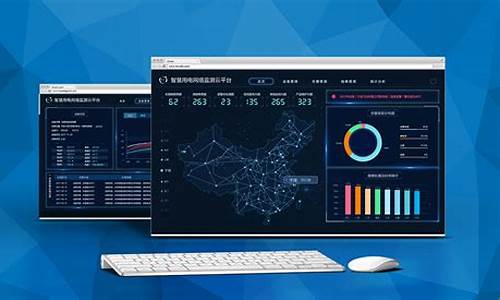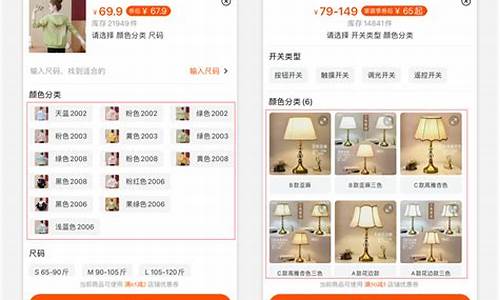电脑系统损坏打不开,电脑系统损坏打不开怎么办
1.电脑系统文件损坏开不了机怎么办 下面6个方法帮你解决
2.电脑系统无法进入桌面怎么办
3.电脑开机进不去系统怎么办

我们在用电脑的时候,有时候会遇到电脑系统坏了开不了机的情况,我给大家介绍最简单的一种的安装系统方法:
一、u盘启动盘重装系统。
1、通过老毛桃u盘装机工具,制作成u盘启动盘。然后,下载系统镜像到u盘启动盘里面备用即可 。
2、制作u盘启动盘首先,准备一个4G以上的空白U盘,使用老毛桃u盘启动盘制作工具制作u盘启动盘,注意要先关闭部分杀毒软件和安全类软件,否则会出现u盘启动盘制作失误。
二、bios设置u盘启动
1、 将老毛桃u盘启动盘插入后,我们可以通过bios快捷键进入设置页面,将u盘设置为第一启动项,重启电脑即可从u盘启动
2、 或者,你也可以通过u盘启动快捷键,直接选择u盘启动,回车即可进入u盘winpe系统
3、 通过以上任意方法进入u盘之后,就会看见老毛桃对应的主菜单,我们选择[1]进入老毛桃u盘winpe系统桌面,
三、老毛桃u盘重装Win10
1、 老毛桃u盘重装Win10操作很简单,就是需要注意几点,我们打开老毛桃一键装机软件,找到u盘里面的Windows系统镜像,选择安装在c盘,点击执行 。
2、 弹出一键还原窗口的时候,默认设置,点击“是”即可 。
3、 接下来请注意,之后,电脑会进行重启,而第一次重启的时候,我们就要拔出u盘,避免电脑重启之后,再次进入u盘winpe系统。
4、 最后,电脑会自行部署系统安装事项,期间不需要操作,注意,电脑会多次重启,直至电脑进入Win10系统界面,则表示老毛桃u盘装win10成功上面的步骤,就是本次开不了机怎么重装系统的全部操作了。其实,电脑出现系统故障,比如说上面的开不了机的情况,又或者是黑屏蓝屏等等,只要不是硬件出现问题,都可以设置电脑从u盘启动,进而使用u盘启动盘来重装系统的。
电脑系统文件损坏开不了机怎么办 下面6个方法帮你解决
一、修复错误:开机后马上按F8,看能否进入安全模式或最后一次配置正确模式,如能则进入后系统会自动修复注册表,并根据怀疑是某个应用软件(或驱动程序)导致问题产生,将其卸载,然后正常退出,再重启就应当能进入正常模式。
二、重装系统:如果以上操作无效,则需要重装系统。电脑安装系统方法很多,以下所列可择一操作。
三、硬盘安装:
1、开机或重启后按F11键或F8键,看有没有安装一键GHOST或类似软件,有则选择一键还原按回车确定;
2、进入一键还原操作界面后,再选择“还原”确定即可。如果以前刚进行过一键备份,则能恢复到备份时的状态。
四、U盘安装:如果没有一键还原,则使用系统U盘重装系统。启动U盘制作及U盘重装系统的操作步骤为:
1、制作启动U盘:到实体店买个容量8G以上的U盘,上网搜索下载老毛桃或大白菜等启动U盘制作工具,将U盘插入电脑运行此软件制作成启动U盘,再到系统之家或类似网站下载WINXP或WIN7等操作系统的GHO文件,复制到U盘或启动工具指定的U盘文件夹下并按要求重命名。
2、设置U盘启动:开机按DEL键(笔记本一般为F2或其它)进入BIOS设置界面,进入BOOT选项卡设置U盘(有USB-HDD、USB-FDD等不同格式,优先选择USB-HDD)为第一启动项(注:部分电脑需要在此时插入U盘进行识别才能设置),再按F10保存退出重启。
3、U盘重装系统:插入U盘启动电脑,进入U盘功能菜单之后,选择“安装系统到硬盘第一分区“,回车确定后按提示操作,或者进入PE系统后,运行桌面上的“一键安装系统”,电脑会自动运行GHOST软件并自动搜索U盘上的GHO文件克隆安装到C区,整个过程基本无需人工干预,直到最后进入系统桌面。
五、光盘安装:
1、准备系统光盘:如果没有可以去电脑商店购买,需要安装什么系统就买什么系统的最新版光盘。如果有刻录光驱,也可上网自行下载ISO格式的系统文件刻录成系统光盘。
2、设置光盘启动:开机后按DEL键(笔记本一般为F2或根据屏幕底行提示的热键)进入CMOS,并在BOOT选项卡中设置光驱(CD-ROM或DVD-ROM)为第一启动项(老主板需要进入Advanced BIOS Features选项卡后,在“1st Boot Device”处回车,再选择CD/DVD-ROM),再按F10保存退出重启。重启电脑时及时将系统光盘插入光驱。
3、克隆安装系统:光盘启动成功后会显示功能菜单,此时选择菜单中的“安装系统到硬盘第一分区”,回车确定后按提示操作,或者进入PE系统后,运行桌面上的“一键安装系统”,电脑会自动运行GHOST软件自动载入GHO文件克隆安装到C区,整个过程基本无需人工干预,直到最后进入系统桌面。
电脑系统无法进入桌面怎么办
1、尝试等待。等待20分钟这样,有时候可能只是正常进入但因为硬盘上一次可能因为突然关机的缘故要读取修复硬盘资料(再加上电脑过于老旧),如果20分钟左右甚至30分钟能进入主界面证明没问题。
2、安全模式进入。一般的主板电脑按F8也有按其它按键的,总之就是进入安全模式进行系统修复或者还原系统。
3、最后一次进入模式进入。正常模式或者安全模式情况下,选择上一次正常进入的选项进入。
4、重装——光盘重装系统法。如果1、2、3这几个方法都不行,可以用光盘重装系统,但是必须有光驱和系统光盘,按照提示重装即可。
5、重装——U盘重装系统法。这个是用专门的U盘系统盘进行电脑系统重新安装,如果想自己安装又不会可以百度经验了解,也可以直接去电脑维修点重装很快。
6、检修——硬件检查。最后不排除可能是因为电脑硬盘坏道或者硬盘其它故障问题引起开不了机,需要去电脑维修店进行检修才可。
电脑开机进不去系统怎么办
一般进不了桌面,这代表系统损坏,或者中毒 ,一般遇上这样的问题,可以按下面二步来解决。
重启电脑首先尝试重启电脑,马上按下F8键,选择最后一次配置,看能不能进系统,如果能进,一般系统会自动修复一些系统的小问题。
安全模式全盘杀毒如果不能,再选择安全模式,能进在安全模式下全盘杀毒,一般就会好的,如果安全模式也不能进,在这个画面反复的重启或者蓝屏,不能进系统,哪代表系统的启动文件被破坏或者系统文件被破坏或者丢失,无法引导系统。
用GHOST光盘安装系统用GHOST光盘安装系统的方法如下:先要到软件店或者电脑店买一张带PE的GHOST WIN7 SP1或者GHOST WINXP版光盘,然后按下面的步骤来做。
格式化C盘把光盘放入光驱,启动电脑,进入到一个启动菜单界面,选择WINPE(WIN2003或者 WIN8PE)进入,然后打开“我的电脑”或者“计算机”,找到C盘,然后格式化C盘,(文件类型选择NTFS ,快速格式化)确定即可。
自动安装系统和驱动返回主菜单,只要点1或A就搞定了,它会自动安装系统和驱动。
手动安装驱动重启后,很多应用软件会自动安装,(当然不想要,可以卸载或者不要勾选安装),如果是纯净版的,有的就要手动安装驱动,然后想要什么软件上网下载什么安装。最后重启,安装成功。
备份系统用GHOST版光盘上的一键还原做好备份(也可以手动GHOST),就可以了。
电脑开机有时候进不去系统一般是因为软件或硬件故障导致的,原因很多且很复杂,可能是系统文件损坏,也可能是病毒感染,也可能是显卡或内存出现问题。
重启电脑重启电脑,如果能够正常进入系统,说明上次只是偶尔的程序或系统运行错误,无关紧要。
进入安全模式如果频繁无法正常进入系统,则开机后马上按F8,看能否进入安全模式或最后一次配置正确模式,如能则进入后退出,再重启就应当能进入正常模式。如有安全软件,可在安全模式下使用360安全卫士加360杀毒进行全盘查杀。
一键还原如果不能,重启后按F11,看有没有一键GHOST,有则一键还原(以前要进行过一键备份)。
使用系统U盘重装系统如果没有一键还原,则使用系统U盘重装系统。开机后按DEL键(笔记本一般为F2或根据屏幕底行提示字符)进入CMOS,并设置U盘为第一启动项。重启进入U盘启动菜单,选择克隆安装,再按提示操作即可。
声明:本站所有文章资源内容,如无特殊说明或标注,均为采集网络资源。如若本站内容侵犯了原著者的合法权益,可联系本站删除。